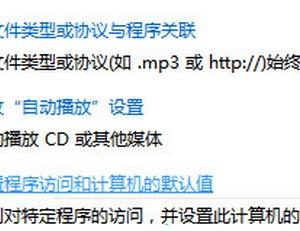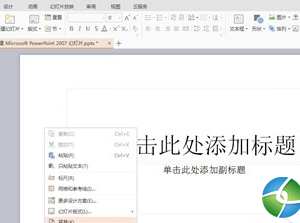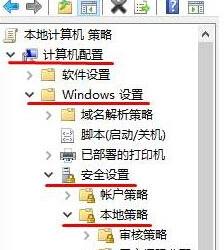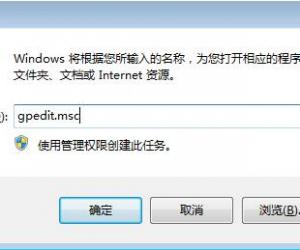Win8.1把时间设置为12小时制的步骤 Win8.1该如何把时间设置为12小时制
发布时间:2017-05-17 17:01:50作者:知识屋
Win8.1把时间设置为12小时制的步骤 Win8.1该如何把时间设置为12小时制 Win8.1时间设置中默认都是显示24小时制的,但是有些人更习惯12小时制,平常跟别人说起时间的时候也一般都是说晚上8点,而不是说20点。本文就来介绍一下Win8.1把时间设置为12小时制的步骤。
1、点击右下角时间标签,并在弹出的窗口中选择“更改日期和时间设置”选项;
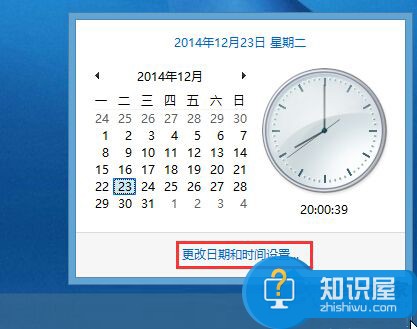
2、然后在日期和时间设置页再点击“更改日期和时间”;
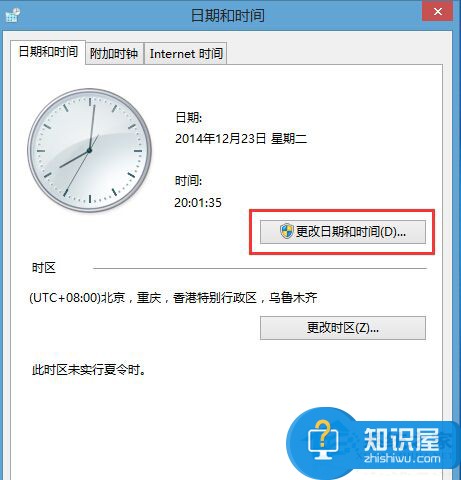
3、然后在接下来的页面中点击“更改日历设置”,如下图:
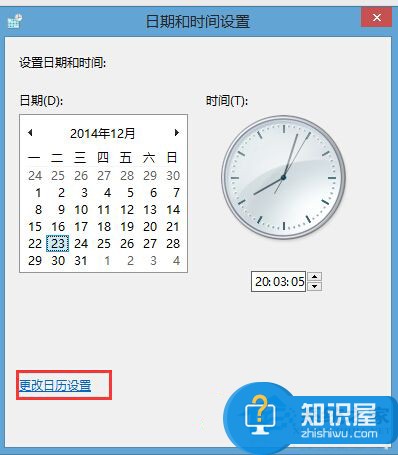
4、在自定义格式窗口中,切换到“时间”选项卡下,根据下方的符号含义中我们可以看出其中 h/H 代表 12小时制/24小时制 ,而“tt”则代表上午下午我们只需要在时间格式处将短时间设置为:tt hh:mm 长时间设置为 tt hh:mm:ss ,如下图。
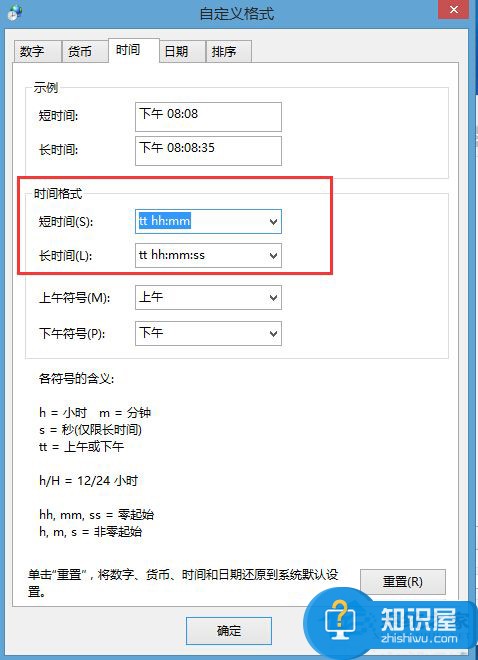
以上就是Win8.1把时间设置为12小时制的步骤了,点击确定保存一下设置以后,Win8为你显示的时间就是12小时制的了。
知识阅读
软件推荐
更多 >-
1
 一寸照片的尺寸是多少像素?一寸照片规格排版教程
一寸照片的尺寸是多少像素?一寸照片规格排版教程2016-05-30
-
2
新浪秒拍视频怎么下载?秒拍视频下载的方法教程
-
3
监控怎么安装?网络监控摄像头安装图文教程
-
4
电脑待机时间怎么设置 电脑没多久就进入待机状态
-
5
农行网银K宝密码忘了怎么办?农行网银K宝密码忘了的解决方法
-
6
手机淘宝怎么修改评价 手机淘宝修改评价方法
-
7
支付宝钱包、微信和手机QQ红包怎么用?为手机充话费、淘宝购物、买电影票
-
8
不认识的字怎么查,教你怎样查不认识的字
-
9
如何用QQ音乐下载歌到内存卡里面
-
10
2015年度哪款浏览器好用? 2015年上半年浏览器评测排行榜!